Lösungen zum Beheben von Libegl.dll-Fehlern (fehlend oder nicht gefunden)

Libegl.dll ist eine wichtige Dynamic Link Library-Datei, die in Grafik-Rendering-Software, einschließlich Webbrowsern, verwendet wird. Wenn diese Datei fehlt oder nicht gefunden werden kann, können beim Abspielen von Videos oder Spielen in Ihrem Browser Probleme auftreten.
Diese DLL spielt auch eine entscheidende Rolle bei den Grafikwiedergabefunktionen von Mozilla Firefox. Wenn Sie also Probleme mit der Videowiedergabe in Firefox haben, könnte das Fehlen dieser Datei die Ursache des Problems sein.
Wie kann ich Libegl.dll-Probleme lösen?
1. Aktualisieren Sie Ihren Browser und starten Sie ihn neu
1.0 Browserprozesse beenden
- Klicken Sie mit der rechten Maustaste auf das Startmenü und wählen Sie Task-Manager aus der Liste.
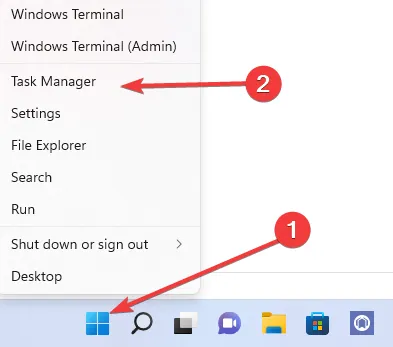
- Navigieren Sie zur Registerkarte „Prozesse“ .
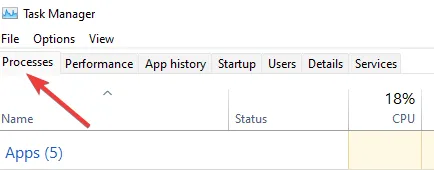
- Suchen Sie im linken Bereich nach dem Firefox- Prozess, klicken Sie mit der rechten Maustaste darauf und wählen Sie „Task beenden“ .
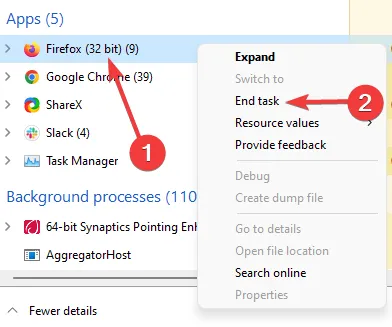
1.1 Nach Browser-Updates suchen
- Öffnen Sie Ihren Firefox-Browser und klicken Sie auf die drei horizontalen Linien in der oberen rechten Ecke.
- Wählen Sie Hilfe .
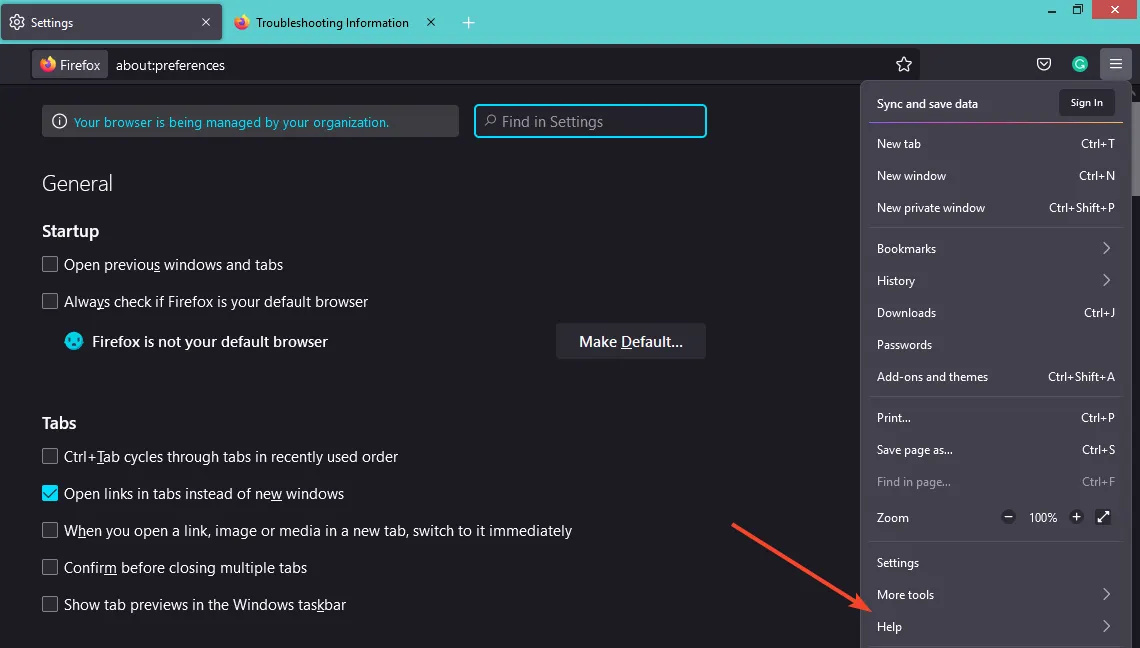
- Klicken Sie auf Über Firefox .
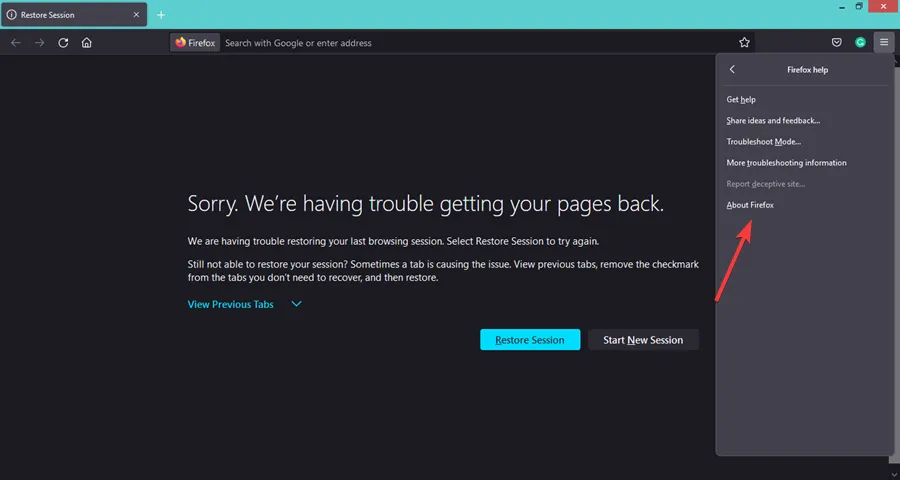
- Wenn Firefox aktuell ist, wird in einem Dialogfeld darauf hingewiesen, dass Ihr Browser auf dem neuesten Stand ist.
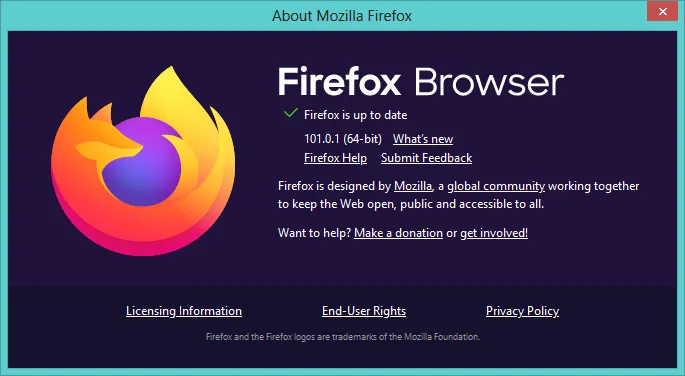
Unzureichende oder veraltete Browser-Updates können zu Kompatibilitätsproblemen mit der Datei Libegl.dll führen. Durch die Aktualisierung Ihres Browsers sollten diese Diskrepanzen behoben werden.
2. Führen Sie DISM- und SFC-Scans durch
- Klicken Sie auf das Startmenü , geben Sie cmd in das Suchfeld ein und wählen Sie Als Administrator ausführen aus .
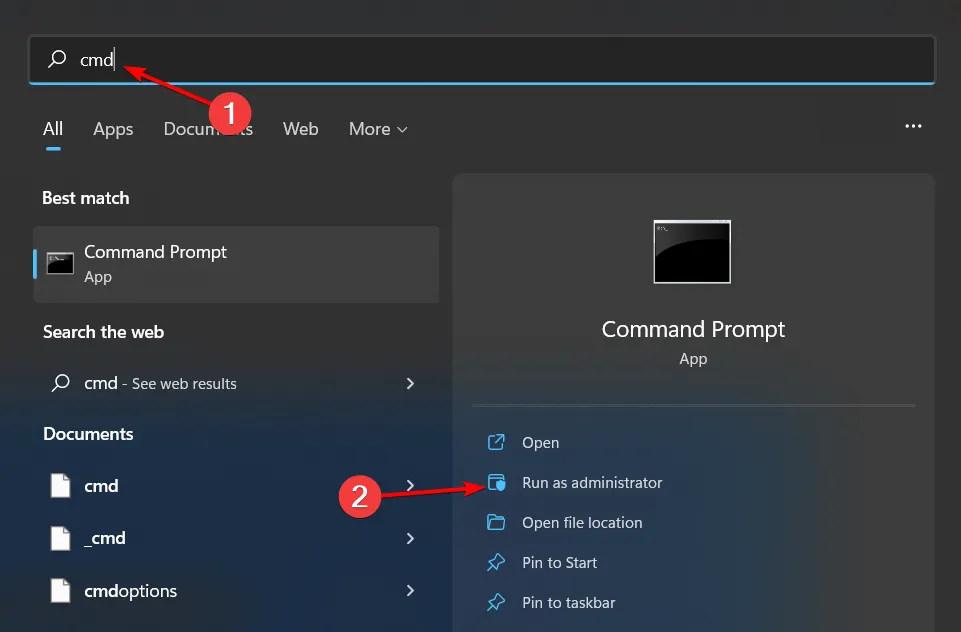
- Geben Sie die folgenden Befehle ein und drücken Sie Enter nach jedem Befehl:
DISM.exe /Online /Cleanup-Image /Restorehealthsfc /scannow
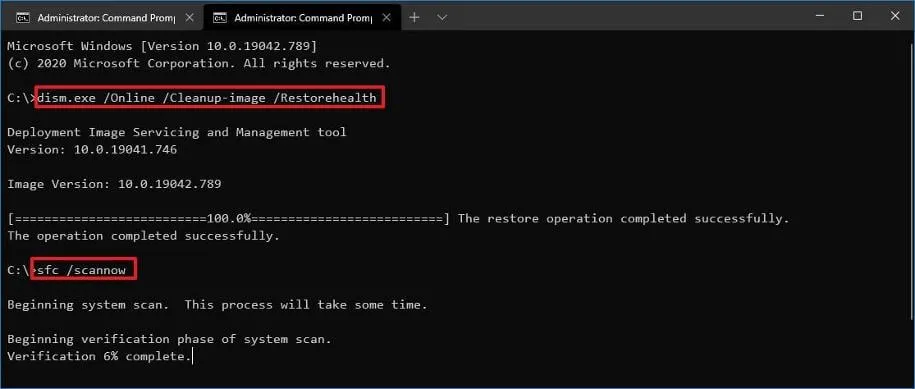
- Starten Sie Ihren PC neu.
3. Grafiktreiber aktualisieren
- Klicken Sie auf die Windows Taste, geben Sie „Geräte-Manager“ in das Suchfeld ein und klicken Sie auf „Öffnen“ .
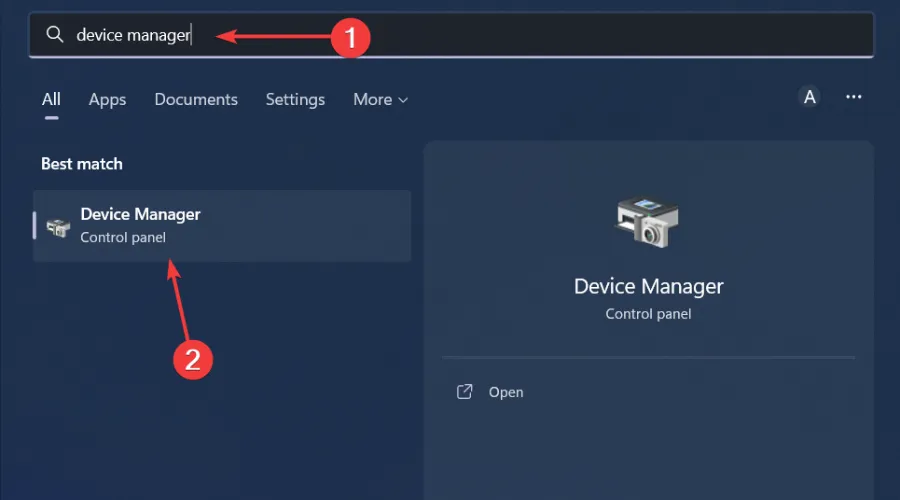
- Erweitern Sie den Abschnitt „Grafikkarten“ , klicken Sie mit der rechten Maustaste auf Ihre Grafikkarte und wählen Sie „Treiber aktualisieren“ aus .
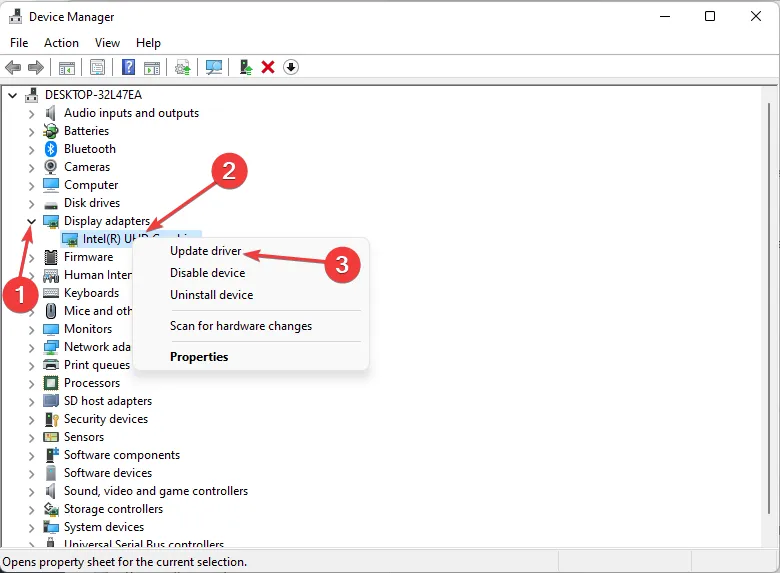
- Wählen Sie Automatisch nach Treibern suchen .
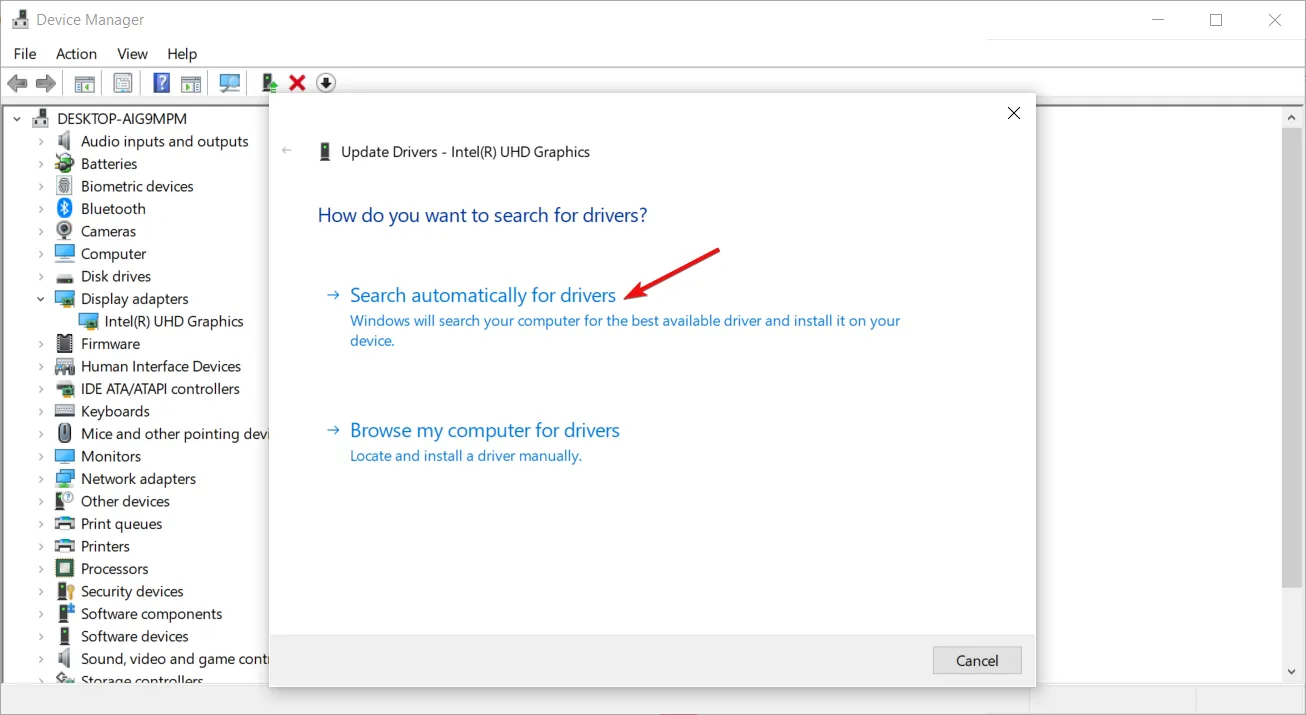
Da Ihre GPU für die Grafikanzeige verantwortlich ist, können veraltete Treiber zu Darstellungsproblemen in Ihrem Webbrowser oder anderen Anwendungen führen.
4. Schalten Sie die Hardwarebeschleunigung aus
- Öffnen Sie Firefox und klicken Sie auf die drei horizontalen Linien in der oberen rechten Ecke.
- Wählen Sie Einstellungen .
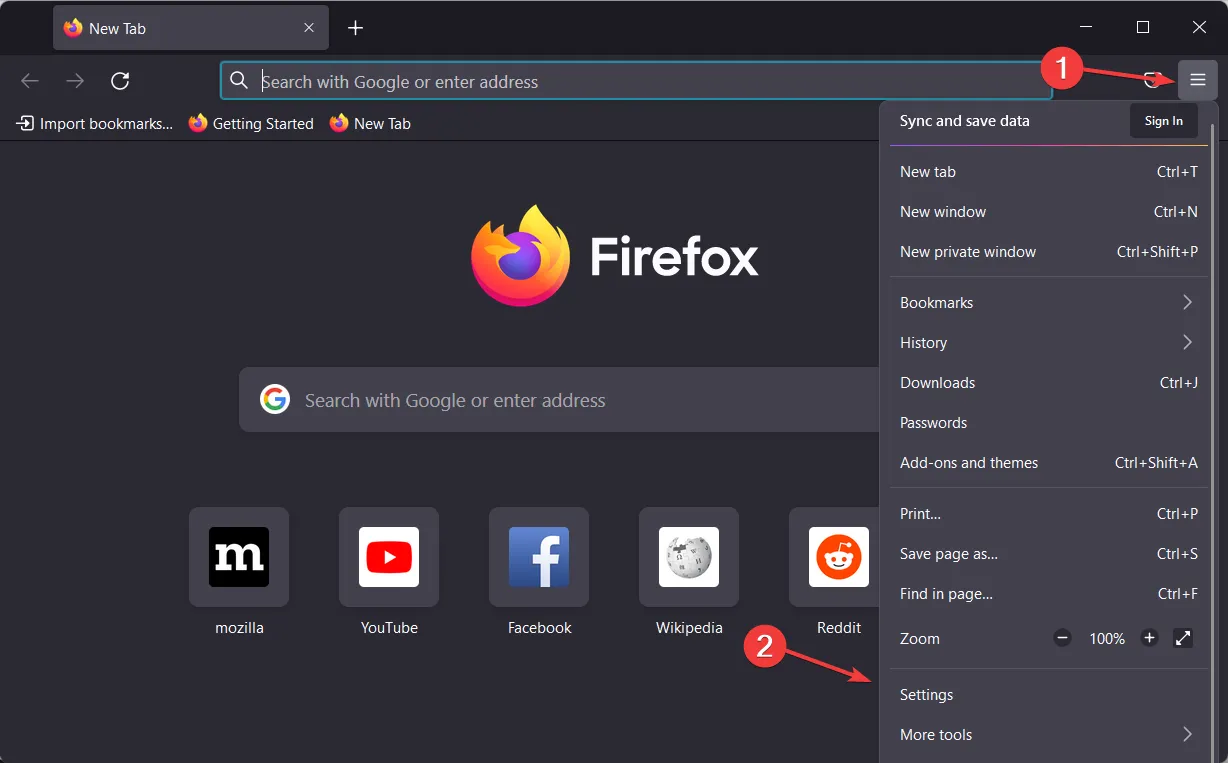
- Scrollen Sie unter „Allgemein“ zu „Leistung“ und deaktivieren Sie „Empfohlene Leistungseinstellungen verwenden“ .
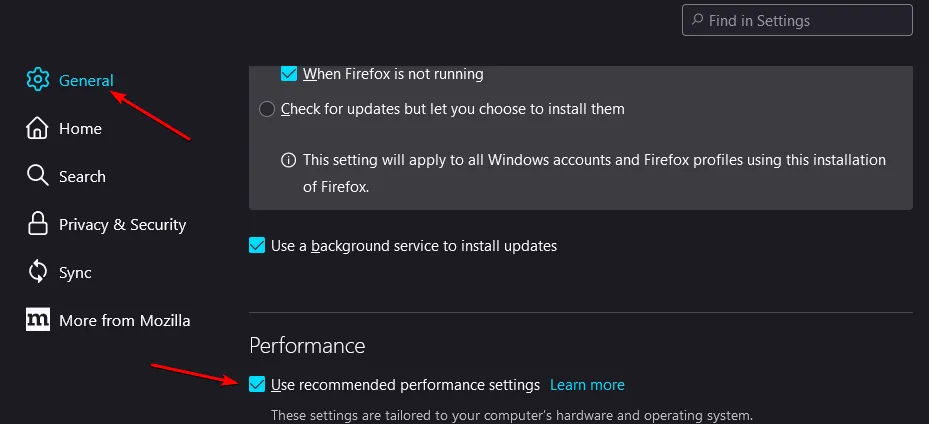
- Deaktivieren Sie nun die Option „Hardwarebeschleunigung verwenden, wenn verfügbar“ .
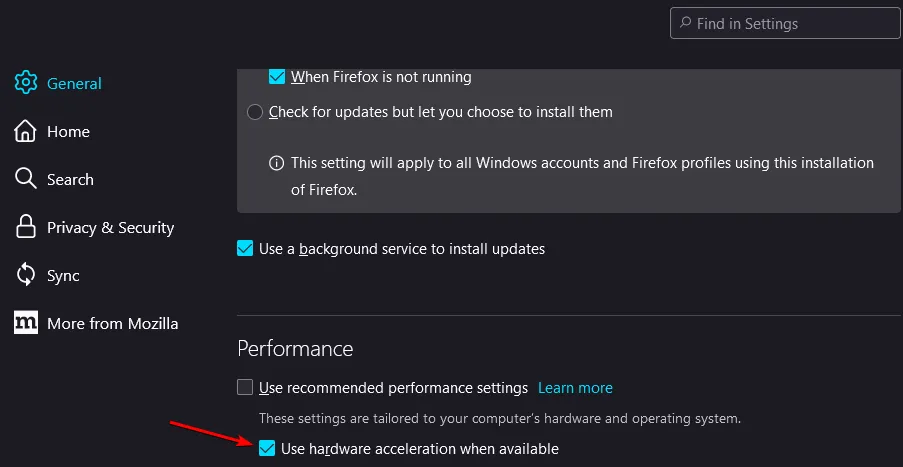
Durch das Deaktivieren der Hardwarebeschleunigung wird die Belastung Ihrer GPU verringert, sodass der Browser Grafiken reibungslos ausführen kann.
5. Registrieren Sie die DLL-Datei erneut
- Drücken Sie die WindowsTaste, suchen Sie nach „Eingabeaufforderung“, klicken Sie mit der rechten Maustaste und wählen Sie „ Als Administrator ausführen“ aus .
- Geben Sie diesen Befehl ein und drücken Sie Enter:
regsvr32 LibegL.dll - Dieser Befehl registriert die fehlende DLL-Datei. Wenn mehrere nicht registrierte DLL-Dateien vorhanden sind, können Sie diese mit folgendem Befehl registrieren:
for %1 in (*.dll) do regsvr32 /s %1
6. Firefox zurücksetzen
- Öffnen Sie Firefox und klicken Sie auf die drei horizontalen Linien in der oberen rechten Ecke.
- Wählen Sie Hilfe .
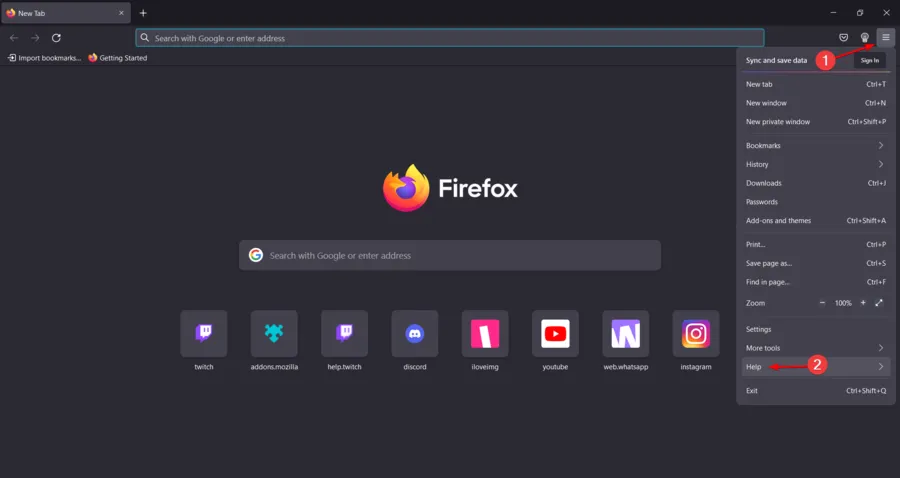
- Klicken Sie auf Weitere Informationen zur Fehlerbehebung .
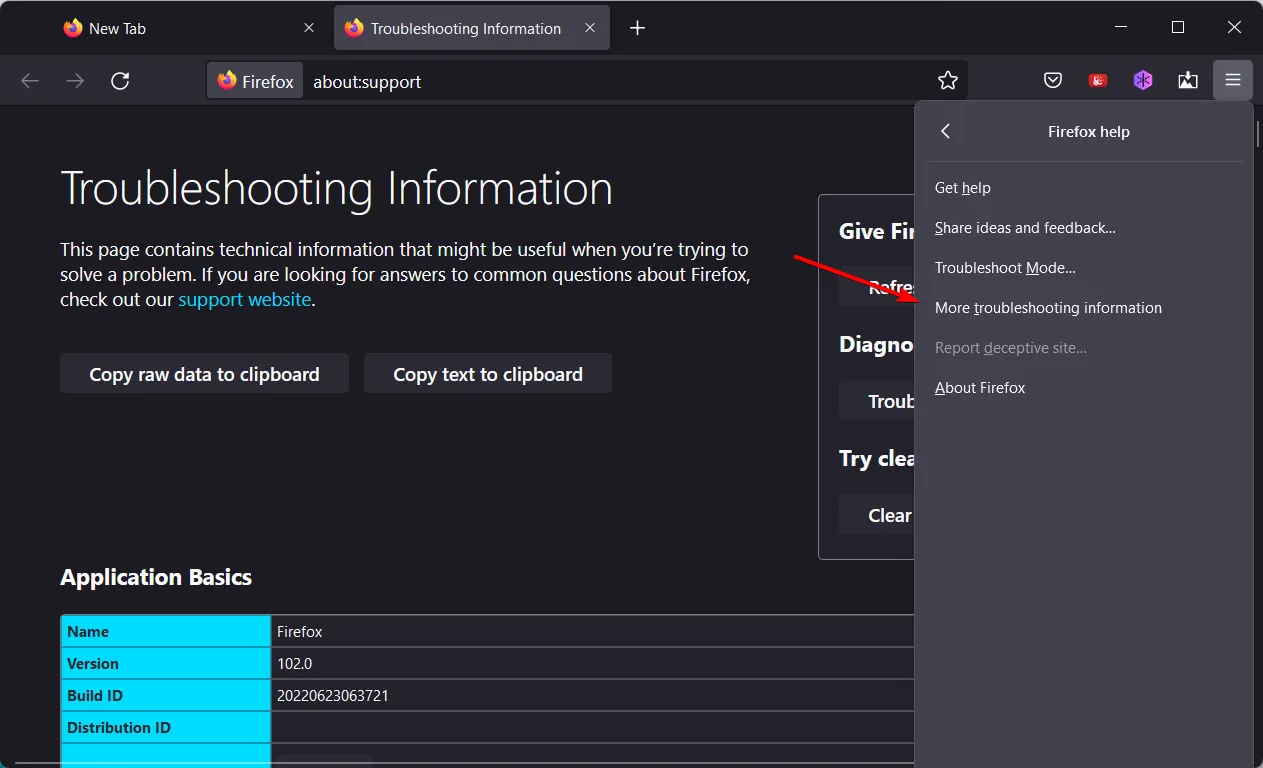
- Wählen Sie „Firefox aktualisieren“ unter „Firefox optimieren“ .
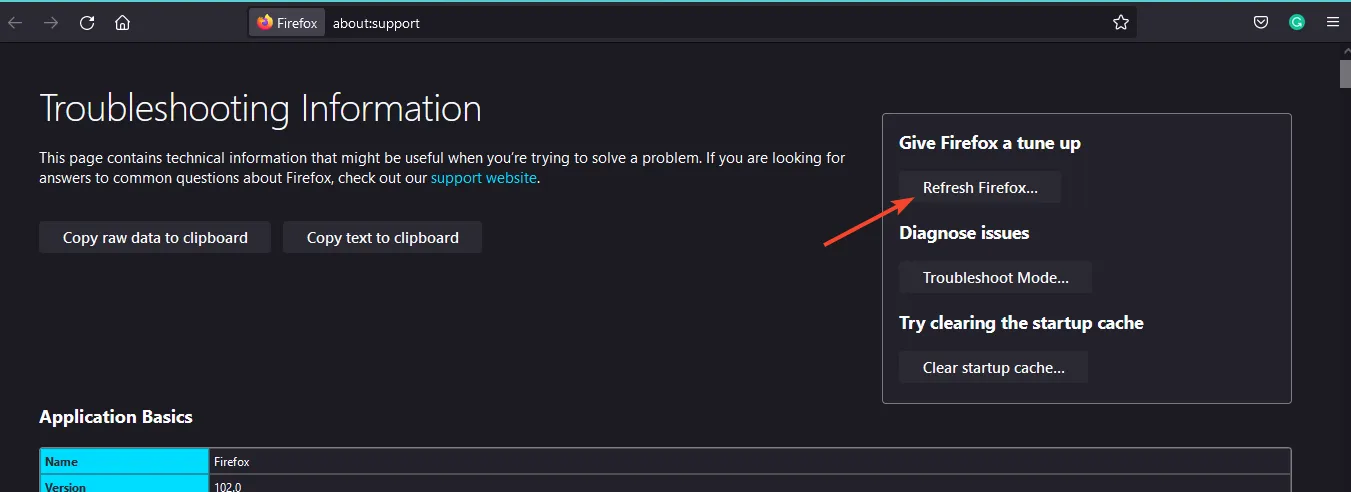
- Bestätigen Sie die Aktion im angezeigten Dialogfeld, indem Sie „Firefox aktualisieren“ auswählen .
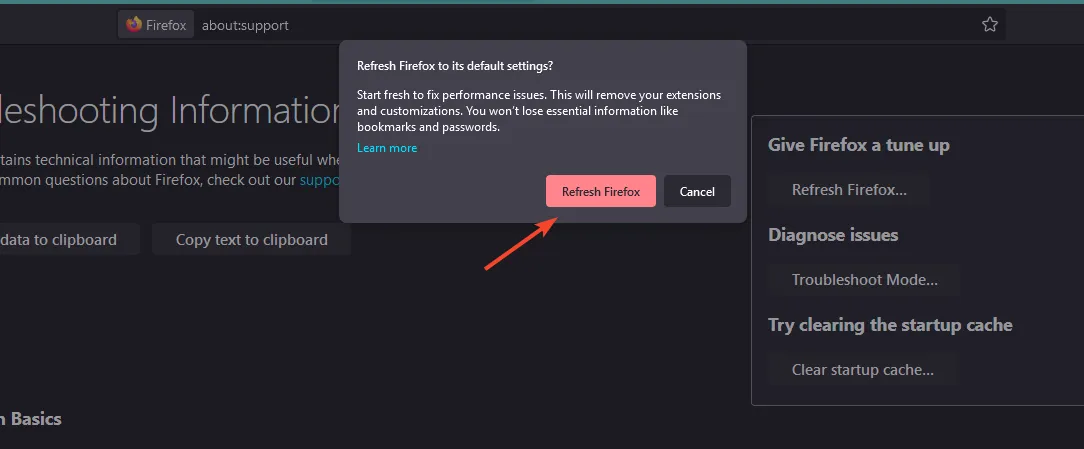
7. Firefox deinstallieren und neu installieren
- Drücken Sie die Windows Taste, geben Sie „Systemsteuerung“ ein und klicken Sie auf „Öffnen“ .
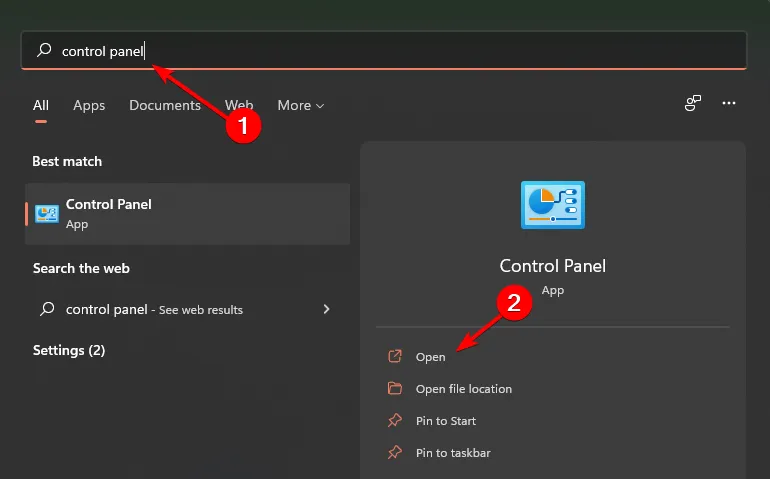
- Klicken Sie unter Programme auf Programm deinstallieren .
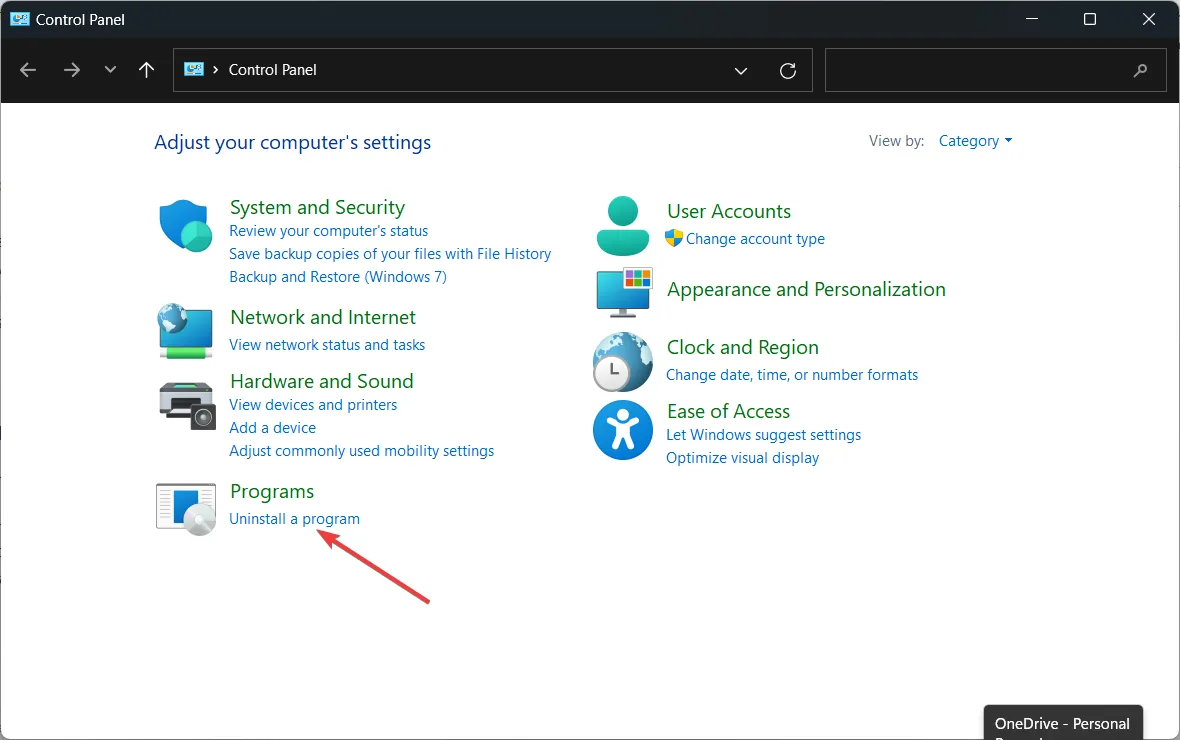
- Suchen Sie Mozilla Firefox, klicken Sie mit der rechten Maustaste und wählen Sie „Deinstallieren“ aus .
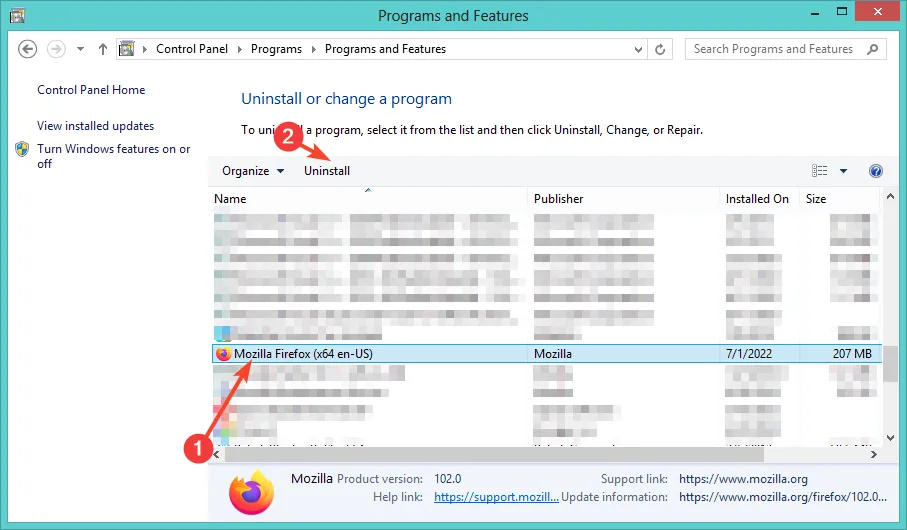
- Verwenden Sie einen anderen Browser, um eine neue Kopie von Mozilla Firefox herunterzuladen .
Wir hoffen, dass eine dieser Methoden Ihre Libegl.dll-Fehler behoben hat. Wenn Sie andere wirksame Lösungen haben, die hier nicht erwähnt werden, teilen Sie sie bitte in den Kommentaren unten mit.



Schreibe einen Kommentar